Podobnie jak poprzednie wersje, Android 15 wprowadza zmiany w działaniu, które mogą mieć wpływ na Twoją aplikację. Poniższe zmiany dotyczą wyłącznie aplikacji kierowanych na Androida 15 lub nowszego. Jeśli Twoja aplikacja jest kierowana na Androida 15 lub nowszego, zmodyfikuj ją tak, aby prawidłowo obsługiwała te zachowania w odpowiednich przypadkach.
Zapoznaj się też z listą zmian w zachowaniu, które mają wpływ na wszystkie aplikacje działające na Androidzie 15, niezależnie od targetSdkVersion aplikacji.
Główna funkcja
Android 15 modyfikuje lub rozszerza różne podstawowe funkcje systemu Android.
Zmiany w usługach działających na pierwszym planie
我们将对 Android 15 中的前台服务进行以下更改。
数据同步前台服务超时行为
对于以 Android 15(API 级别 35)或更高版本为目标平台的应用,Android 15 为 dataSync 引入了新的超时行为。此行为也适用于新的 mediaProcessing 前台服务类型。
系统允许应用的 dataSync 服务在 24 小时内总共运行 6 小时,之后系统会调用正在运行的服务的 Service.onTimeout(int, int) 方法(在 Android 15 中引入)。此时,该服务有几秒钟时间来调用 Service.stopSelf()。调用 Service.onTimeout() 后,该服务将不再被视为前台服务。如果服务未调用 Service.stopSelf(),系统会抛出内部异常。系统会在 Logcat 中记录此异常,并显示以下消息:
Fatal Exception: android.app.RemoteServiceException: "A foreground service of
type dataSync did not stop within its timeout: [component name]"
为避免因行为变更而导致问题,您可以执行以下一项或多项操作:
- 让您的服务实现新的
Service.onTimeout(int, int)方法。当您的应用收到回调时,请务必在几秒钟内调用stopSelf()。(如果您不立即停止应用,系统会生成故障。) - 确保应用的
dataSync服务在任何 24 小时内总运行时间不超过 6 小时(除非用户与应用互动,重置计时器)。 - 仅通过直接的用户互动来启动
dataSync前台服务;由于您的应用在服务启动时位于前台,因此服务会在应用进入后台后的 6 小时内完整运行。 - 请改用替代 API,而不是使用
dataSync前台服务。
如果您的应用的 dataSync 前台服务在过去 24 小时内运行了 6 小时,则您无法启动其他 dataSync 前台服务,除非用户已将您的应用切换到前台(这会重置计时器)。如果您尝试启动其他 dataSync 前台服务,系统会抛出 ForegroundServiceStartNotAllowedException,并显示类似“前台服务类型 dataSync 的时间限制已用尽”的错误消息。
测试
如需测试应用的行为,您可以启用数据同步超时功能,即使应用未以 Android 15 为目标平台也是如此(前提是应用在 Android 15 设备上运行)。如需启用超时,请运行以下 adb 命令:
adb shell am compat enable FGS_INTRODUCE_TIME_LIMITS your-package-name
您还可以调整超时期限,更轻松地测试应用在达到此限制时的行为。如需设置新的超时期限,请运行以下 adb 命令:
adb shell device_config put activity_manager data_sync_fgs_timeout_duration duration-in-milliseconds
新的媒体处理前台服务类型
Android 15 引入了一种新的前台服务类型 mediaProcessing。此服务类型适用于转码媒体文件等操作。例如,媒体应用可能会下载音频文件,并需要先将其转换为其他格式,然后才能播放。您可以使用 mediaProcessing 前台服务,确保即使应用在后台运行时转换也会继续。
系统允许应用的 mediaProcessing 服务在 24 小时内总共运行 6 小时,之后系统会调用正在运行的服务的 Service.onTimeout(int, int) 方法(在 Android 15 中引入)。此时,服务有几秒钟的时间来调用 Service.stopSelf()。如果服务未调用 Service.stopSelf(),系统会抛出内部异常。系统会在 Logcat 中记录此异常,并显示以下消息:
Fatal Exception: android.app.RemoteServiceException: "A foreground service of
type mediaProcessing did not stop within its timeout: [component name]"
为避免出现此异常,您可以执行以下任一操作:
- 让您的服务实现新的
Service.onTimeout(int, int)方法。当您的应用收到回调时,请务必在几秒钟内调用stopSelf()。(如果您未立即停止应用,系统会生成失败情况。) - 确保应用的
mediaProcessing服务在任何 24 小时内总运行时间不超过 6 小时(除非用户与应用互动,重置计时器)。 - 仅在有直接用户互动时启动
mediaProcessing前台服务;由于服务启动时应用位于前台,因此您的服务在应用进入后台后有完整的 6 小时时间。 - 请改用 替代 API(例如 WorkManager),而不是使用
mediaProcessing前台服务。
如果您的应用的 mediaProcessing 前台服务在过去 24 小时内运行了 6 小时,则您无法启动其他 mediaProcessing 前台服务,除非用户将您的应用切换到前台(这会重置计时器)。如果您尝试启动另一个 mediaProcessing 前台服务,系统会抛出 ForegroundServiceStartNotAllowedException,并显示类似于“前台服务类型 mediaProcessing 的时间限制已用尽”的错误消息。
如需详细了解 mediaProcessing 服务类型,请参阅 Android 15 前台服务类型变更:媒体处理。
测试
如需测试应用的行为,您可以启用媒体处理超时,即使您的应用并非以 Android 15 为目标平台也是如此(前提是应用在 Android 15 设备上运行)。如需启用超时,请运行以下 adb 命令:
adb shell am compat enable FGS_INTRODUCE_TIME_LIMITS your-package-name
您还可以调整超时期限,以便更轻松地测试应用在达到上限时的行为方式。如需设置新的超时期限,请运行以下 adb 命令:
adb shell device_config put activity_manager media_processing_fgs_timeout_duration duration-in-milliseconds
对启动前台服务的 BOOT_COMPLETED 广播接收器的限制
在启动 BOOT_COMPLETED 广播接收器方面存在新限制
前台服务。BOOT_COMPLETED 接收器不能启动
以下类型的前台服务:
dataSynccameramediaPlaybackphoneCallmediaProjectionmicrophone(自 Android 14 起,microphone就受到此限制)
如果 BOOT_COMPLETED 接收器尝试启动任何上述类型的前台
服务,系统会抛出 ForegroundServiceStartNotAllowedException。
测试
如需测试应用的行为,您可以启用这些新限制,即使您的应用并未以 Android 15 为目标平台(只要应用在 Android 15 设备上运行)也是如此。运行以下 adb 命令:
adb shell am compat enable FGS_BOOT_COMPLETED_RESTRICTIONS your-package-name
如需在不重启设备的情况下发送 BOOT_COMPLETED 广播,请运行以下 adb 命令:
adb shell am broadcast -a android.intent.action.BOOT_COMPLETED your-package-name
在应用拥有 SYSTEM_ALERT_WINDOW 权限时启动前台服务的限制
以前,如果应用拥有 SYSTEM_ALERT_WINDOW 权限,即使应用当前在后台运行,也可以启动前台服务(如免于后台启动限制中所述)。
如果应用以 Android 15 为目标平台,则此豁免范围现在更窄。现在,应用需要具有 SYSTEM_ALERT_WINDOW 权限,并且还需要有一个可见的叠加窗口。也就是说,应用需要先启动 TYPE_APPLICATION_OVERLAY 窗口,并且该窗口需要处于可见状态,然后您才能启动前台服务。
如果您的应用尝试从后台启动前台服务,但不符合这些新要求(并且没有其他豁免情况),系统会抛出 ForegroundServiceStartNotAllowedException。
如果您的应用声明了 SYSTEM_ALERT_WINDOW 权限并从后台启动前台服务,则可能会受到此变更的影响。如果您的应用获得了 ForegroundServiceStartNotAllowedException,请检查应用的操作顺序,并确保应用在尝试从后台启动前台服务之前已具有有效的叠加层窗口。您可以通过调用 View.getWindowVisibility() 检查叠加层窗口当前是否可见,也可以替换 View.onWindowVisibilityChanged(),以便在可见性发生变化时收到通知。
测试
如需测试应用的行为,您可以启用这些新限制,即使您的应用并未以 Android 15 为目标平台(只要应用在 Android 15 设备上运行)也是如此。如需针对从后台启动前台服务启用这些新限制,请运行以下 adb 命令:
adb shell am compat enable FGS_SAW_RESTRICTIONS your-package-name
Zmiany dotyczące tego, kiedy aplikacje mogą modyfikować globalny stan trybu Nie przeszkadzać
以 Android 15(API 级别 35)及更高版本为目标平台的应用无法再更改设备上的勿扰 (DND) 功能的全局状态或政策(无论是通过修改用户设置还是关闭勿扰模式)。相反,应用必须提供 AutomaticZenRule,系统会将其与现有的“最严格的政策优先”方案合并为一个全局政策。对之前会影响全局状态的现有 API 的调用(setInterruptionFilter、setNotificationPolicy)会导致创建或更新隐式 AutomaticZenRule,该 AutomaticZenRule 会根据这些 API 调用的调用周期开启和关闭。
请注意,只有当应用调用 setInterruptionFilter(INTERRUPTION_FILTER_ALL) 并希望该调用停用之前由其所有者激活的 AutomaticZenRule 时,此更改才会影响可观察到的行为。
Zmiany w interfejsie OpenJDK API
Android 15 将继续更新 Android 的核心库,以与最新 OpenJDK LTS 版本中的功能保持一致。
以下变更可能会影响以 Android 15(API 级别 35)为目标平台的应用的兼容性:
对字符串格式化 API 进行了更改:现在,使用以下
String.format()和Formatter.format()API 时,对实参索引、标志、宽度和精度的验证要求变得更加严格:String.format(String, Object[])String.format(Locale, String, Object[])Formatter.format(String, Object[])Formatter.format(Locale, String, Object[])
例如,当使用参数索引 0(格式字符串中的
%0)时,系统会抛出以下异常:IllegalFormatArgumentIndexException: Illegal format argument index = 0在这种情况下,可以使用实参索引 1(格式字符串中的
%1)来解决此问题。对
Arrays.asList(...).toArray()的组件类型的更改:使用Arrays.asList(...).toArray()时,所得数组的组件类型现在是Object,而不是底层数组元素的类型。因此,以下代码会抛出ClassCastException:String[] elements = (String[]) Arrays.asList("one", "two").toArray();在这种情况下,为了在生成的数组中保留
String作为组件类型,您可以改用Collection.toArray(Object[]):String[] elements = Arrays.asList("two", "one").toArray(new String[0]);语言代码处理方面的变化:使用
LocaleAPI 时,希伯来语、意第绪语和印度尼西亚语的语言代码不再转换为其过时的形式(希伯来语:iw、意第绪语:ji和印度尼西亚语:in)。指定这些语言区域的语言代码时,请改用 ISO 639-1 中的代码(希伯来语:he、意第绪语:yi和印度尼西亚语:id)。对随机整数序列的更改:根据 https://bugs.openjdk.org/browse/JDK-8301574 中所做的更改,以下
Random.ints()方法现在返回的数字序列与Random.nextInt()方法返回的数字序列不同:一般来说,此更改不应导致应用行为中断,但您的代码不应期望从
Random.ints()方法生成的序列与Random.nextInt()相匹配。
新的 SequencedCollection API 可能会影响您应用的兼容性,具体取决于您是否在应用的 build 配置中更新 compileSdk 以使用 Android 15(API 级别 35):
kotlin-stdlib中MutableList.removeFirst()和MutableList.removeLast()扩展函数的冲突Java 中的
List类型会映射到 Kotlin 中的MutableList类型。 由于List.removeFirst()和List.removeLast()API 已在 Android 15(API 级别 35)中引入,因此 Kotlin 编译器会将函数调用(例如list.removeFirst())静态解析为新的ListAPI,而不是kotlin-stdlib中的扩展函数。如果应用重新编译时将
compileSdk设置为35,并将minSdk设置为34或更低值,然后在 Android 14 及更低版本上运行该应用,则会抛出运行时错误:java.lang.NoSuchMethodError: No virtual method removeFirst()Ljava/lang/Object; in class Ljava/util/ArrayList;Android Gradle 插件中现有的
NewApilint 选项可以捕获这些新的 API 用法。./gradlew lintMainActivity.kt:41: Error: Call requires API level 35 (current min is 34): java.util.List#removeFirst [NewApi] list.removeFirst()为了修复运行时异常和 lint 错误,可以在 Kotlin 中将
removeFirst()和removeLast()函数调用分别替换为removeAt(0)和removeAt(list.lastIndex)。如果您使用的是 Android Studio Ladybug | 2024.1.3 或更高版本,它还会针对这些错误提供快速修复选项。如果已停用 lint 选项,请考虑移除
@SuppressLint("NewApi")和lintOptions { disable 'NewApi' }。与 Java 中的其他方法发生冲突
现有类型中添加了新方法,例如
List和Deque。这些新方法可能与具有相同名称和实参类型的其他接口和类中的方法不兼容。如果方法签名发生不兼容的冲突,javac编译器会输出 build 时错误。例如:错误示例 1:
javac MyList.javaMyList.java:135: error: removeLast() in MyList cannot implement removeLast() in List public void removeLast() { ^ return type void is not compatible with Object where E is a type-variable: E extends Object declared in interface List错误示例 2:
javac MyList.javaMyList.java:7: error: types Deque<Object> and List<Object> are incompatible; public class MyList implements List<Object>, Deque<Object> { both define reversed(), but with unrelated return types 1 error错误示例 3:
javac MyList.javaMyList.java:43: error: types List<E#1> and MyInterface<E#2> are incompatible; public static class MyList implements List<Object>, MyInterface<Object> { class MyList inherits unrelated defaults for getFirst() from types List and MyInterface where E#1,E#2 are type-variables: E#1 extends Object declared in interface List E#2 extends Object declared in interface MyInterface 1 error如需修复这些 build 错误,实现这些接口的类应使用兼容的返回类型替换相应方法。例如:
@Override public Object getFirst() { return List.super.getFirst(); }
Bezpieczeństwo
Android 15 zawiera zmiany, które zwiększają bezpieczeństwo systemu, aby chronić aplikacje i użytkowników przed złośliwymi aplikacjami.
Ograniczone wersje protokołu TLS
Android 15 限制了对 TLS 版本 1.0 和 1.1 的使用。这些版本之前已在 Android 中被弃用,但现在不允许面向 Android 15 的应用使用。
Zabezpieczone uruchamianie aktywności w tle
Android 15 chroni użytkowników przed złośliwymi aplikacjami i daje im większą kontrolę nad ich urządzeniach, dodając zmiany, które uniemożliwiają złośliwym aplikacjom działającym w tle ujawnianie innych aplikacji, podnoszenie ich przywilejów i nadużywanie interakcji użytkownika. Uruchamianie aktywności w tle jest ograniczone od Android 10 (poziom API 29).
Inne zmiany
Oprócz ograniczenia dopasowania identyfikatorów UID te inne zmiany również uwzględniono:
- Zmień
PendingIntenttwórców na blokowanie uruchamiania aktywności w tle przez domyślne. Zapobiega to przypadkowemu tworzeniu przez aplikacjePendingIntent, które mogłyby zostać wykorzystane przez osoby o złośliwych zamiarach. - Nie przenoś aplikacji na pierwszy plan, chyba że nadawca
PendingIntentna to zezwala. Ta zmiana ma na celu zapobieganie nadużywaniu przez złośliwe aplikacje możliwości uruchamiania działań w tle. Domyślnie aplikacje nie mogą przenosić stosu zadań na pierwszy plan, chyba że twórca zezwoli na uruchamianie działań w tle lub jeśli nadawca ma uprawnienia do uruchamiania działań w tle. - Określanie sposobu, w jaki najważniejsza aktywność w grupie zadań może zakończyć swoje zadanie Jeśli aktywna aktywność zakończy zadanie, Android wróci do ostatniego aktywnego zadania. Ponadto jeśli zadanie niebędące najważniejszą aktywnością zostanie ukończone, Android wróci do ekranu głównego. Nie zablokuje to zakończenia tej aktywności.
- Uniemożliwianie uruchamiania dowolnych czynności z innych aplikacji w ramach własnego zadania. Ta zmiana zapobiega wyłudzaniu informacji przez złośliwe aplikacje, tworząc aktywności, które wyglądają jak z innych aplikacji.
- Nie zezwalaj na uwzględnianie niewidocznych okien w aktywności w tle . Pomaga to zapobiegać wykorzystywaniu działania w tle przez złośliwe aplikacje aby wyświetlać użytkownikom niechciane lub szkodliwe treści.
Bezpieczniejsze zamiary
Android 15 引入了新的可选安全措施,以提高 intent 的安全性 和更强大的模型。这些变更旨在防范潜在的漏洞, 可能会被恶意应用利用的 intent 滥用。Android 15 对 intent 的安全性进行了两项主要改进:
- 匹配目标 intent 过滤器:针对特定组件的 intent 准确匹配目标的 intent 过滤器规范。如果您发送 intent 来启动另一个应用的 activity,则目标 intent 组件需要 与接收 activity 声明的 intent 过滤器保持一致。
- intent 必须包含操作:不含操作的 intent 将不再与任何 intent 过滤器匹配。也就是说,用于启动 activity 或 服务都必须有明确定义的操作。
要检查应用如何响应这些更改,请使用
StrictMode。要查看详细的
关于 Intent 使用违规行为的日志,请添加以下方法:
Kotlin
fun onCreate() { StrictMode.setVmPolicy(VmPolicy.Builder() .detectUnsafeIntentLaunch() .build() ) }
Java
public void onCreate() { StrictMode.setVmPolicy(new VmPolicy.Builder() .detectUnsafeIntentLaunch() .build()); }
Interfejs użytkownika i systemu
Android 15 zawiera kilka zmian, które mają na celu zapewnienie bardziej spójnej i intuicyjnej obsługi.
Zmiany w osadzeniu okna
Android 15 中与窗口内边距相关的两项变更:默认强制执行边到边,此外还有配置变更,例如系统栏的默认配置。
全面实施政策
如果应用以 Android 15(API 级别 35)为目标平台,则在搭载 Android 15 的设备上默认以无边框显示。
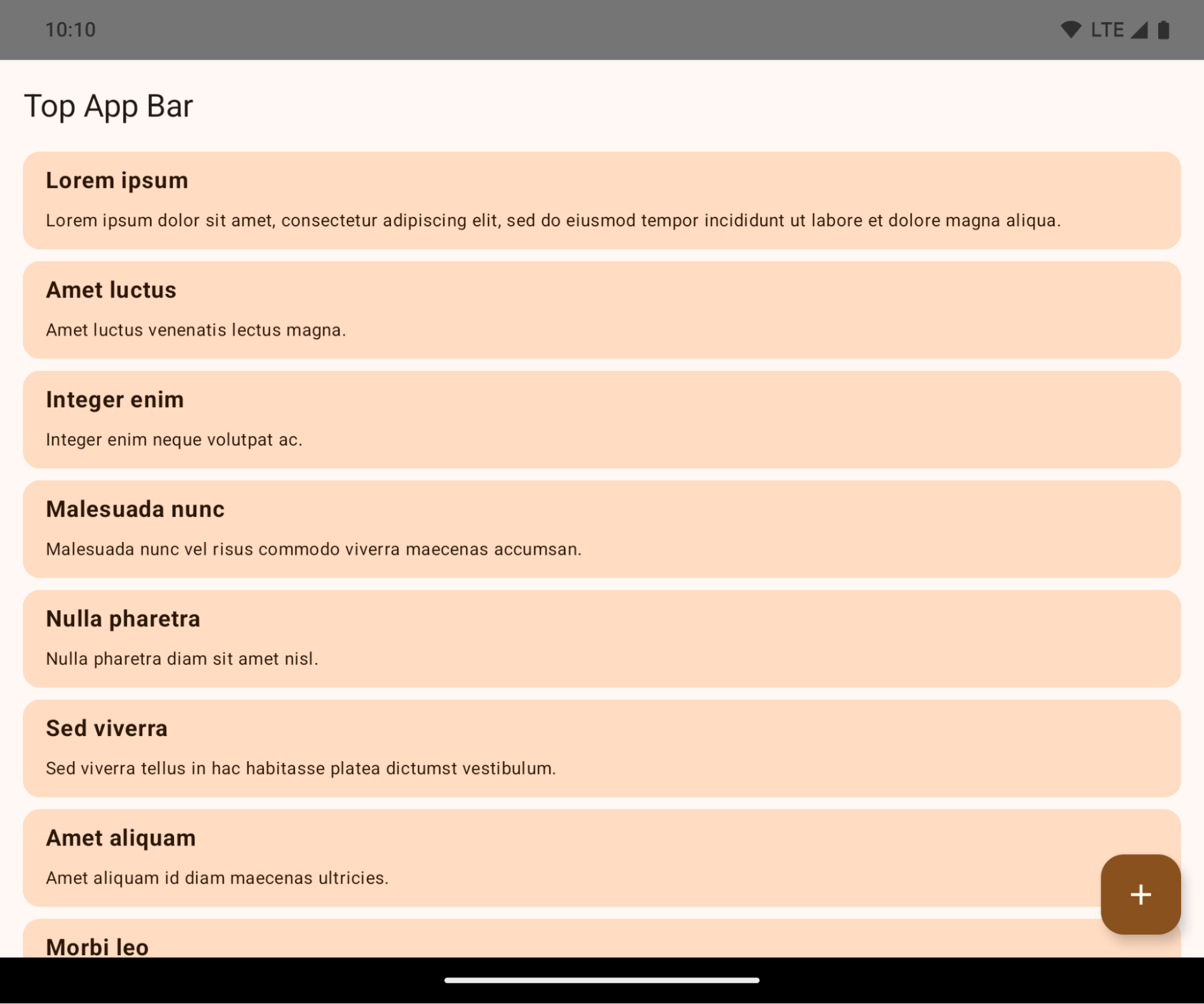
这是一项重大变更,可能会对应用的界面产生负面影响。这些更改会影响以下界面区域:
- 手势柄导航栏
- 默认透明。
- 底部偏移量处于停用状态,因此内容会绘制在系统导航栏后面,除非应用了边衬区。
setNavigationBarColor和R.attr#navigationBarColor已被弃用,不会影响手势导航。setNavigationBarContrastEnforced和R.attr#navigationBarContrastEnforced继续对基于手势的导航没有任何影响。
- “三按钮”导航
- 默认情况下,不透明度设置为 80%,颜色可能与窗口背景颜色一致。
- 底部偏移量处于停用状态,因此内容会绘制在系统导航栏后面,除非应用了边衬区。
- 默认情况下,
setNavigationBarColor和R.attr#navigationBarColor设置为与窗口背景相匹配。窗口背景必须是颜色可绘制对象,才能应用此默认值。此 API 已弃用,但仍会影响三按钮导航。 setNavigationBarContrastEnforced和R.attr#navigationBarContrastEnforced默认值为 true,这会在三按钮导航栏中添加 80% 不透明度的背景。
- 状态栏
- 默认透明。
- 顶部偏移量处于停用状态,因此内容会绘制在状态栏后面,除非应用了边衬区。
setStatusBarColor和R.attr#statusBarColor已被废弃,在 Android 15 上不起作用。setStatusBarContrastEnforced和R.attr#statusBarContrastEnforced已废弃,但仍会对 Android 15 产生影响。
- 刘海屏
- 非浮动窗口的
layoutInDisplayCutoutMode必须为LAYOUT_IN_DISPLAY_CUTOUT_MODE_ALWAYS。SHORT_EDGES、NEVER和DEFAULT会被解读为ALWAYS,这样用户就不会看到因刘海屏而产生的黑条,并且应用会显示在屏幕边缘。
- 非浮动窗口的
以下示例展示了应用在以 Android 15(API 级别 35)为目标平台之前和之后,以及在应用边衬区之前和之后的效果。此示例并不全面,在 Android Auto 上可能会显示不同的内容。
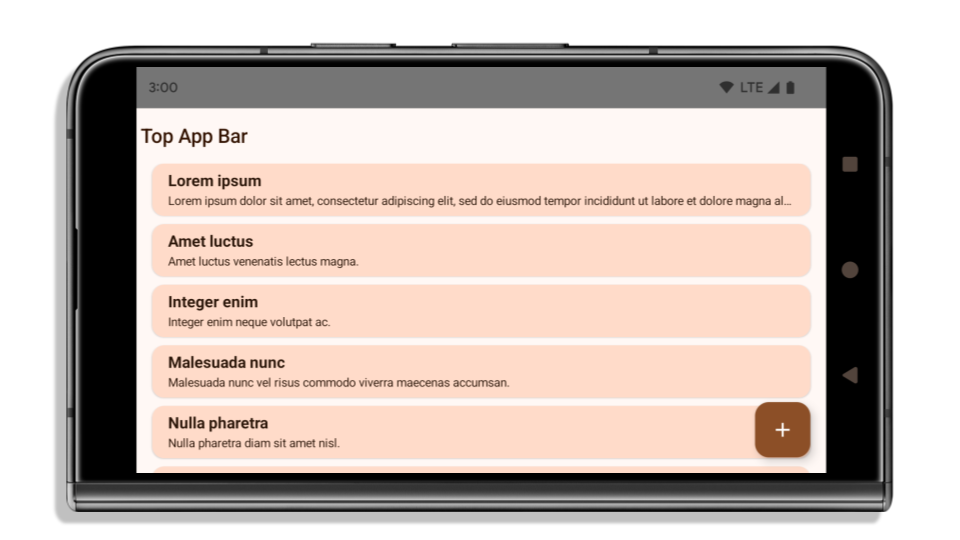
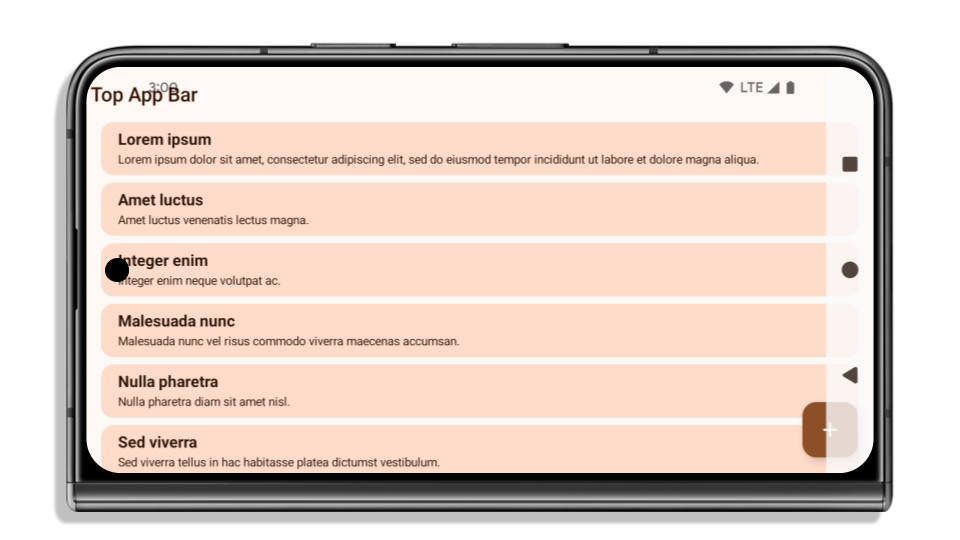
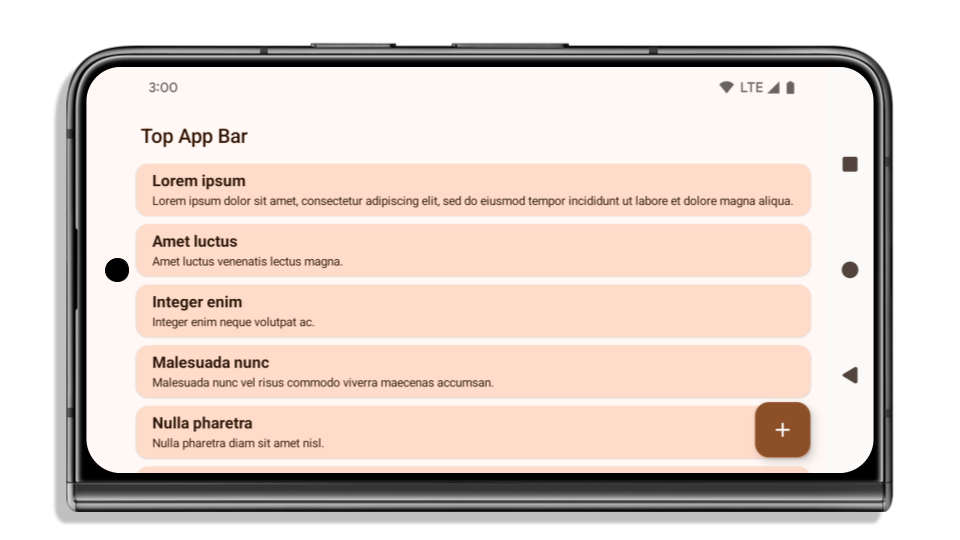
如果应用已实现全屏显示,需要检查哪些方面
如果您的应用已实现全屏显示并应用边衬区,则在大多数情况下不会受到影响,但以下情形除外。不过,即使您认为自己不受影响,我们仍建议您测试应用。
- 您有一个非浮动窗口,例如使用
SHORT_EDGES、NEVER或DEFAULT而不是LAYOUT_IN_DISPLAY_CUTOUT_MODE_ALWAYS的Activity。如果您的应用在启动时崩溃,这可能是由启动画面引起的。您可以将核心启动画面依赖项升级到 1.2.0-alpha01 或更高版本,也可以设置window.attributes.layoutInDisplayCutoutMode = WindowManager.LayoutInDisplayCutoutMode.always。 - 可能存在流量较低且界面被遮挡的屏幕。验证这些访问频率较低的界面是否没有被遮挡的界面。低流量界面包括:
- 初始配置或登录界面
- “设置”页面
如果您的应用尚未实现全屏显示,需要检查哪些方面
如果您的应用尚未实现全屏显示,则很可能会受到影响。除了已经实现全屏显示的 app 的场景之外,您还应考虑以下事项:
- 如果您的应用在 Compose 中使用 Material 3 组件 (
androidx.compose.material3),例如TopAppBar、BottomAppBar和NavigationBar,这些组件很可能不会受到影响,因为它们会自动处理边衬区。 - 如果您的应用使用的是 Compose 中的 Material 2 组件 (
androidx.compose.material),这些组件不会自动处理边衬区。不过,您可以获得边衬区的访问权限,然后手动应用边衬区。在 androidx.compose.material 1.6.0 及更高版本中,使用windowInsets参数可为BottomAppBar、TopAppBar、BottomNavigation和NavigationRail手动应用边衬区。 同样,请为Scaffold使用contentWindowInsets参数。 - 如果您的应用使用视图和 Material 组件 (
com.google.android.material),则大多数基于视图的 Material 组件(例如BottomNavigationView、BottomAppBar、NavigationRailView或NavigationView)都会处理边衬区,因此不需要执行额外的操作。不过,如果使用的是AppBarLayout,则需要添加android:fitsSystemWindows="true"。 - 对于自定义可组合项,请手动应用边衬区作为内边距。如果您的内容位于
Scaffold内,则可以使用Scaffold内边距值来使用插边。否则,请使用WindowInsets之一应用内边距。 - 如果应用使用的是视图和
BottomSheet、SideSheet或自定义容器,请使用ViewCompat.setOnApplyWindowInsetsListener应用内边距。对于RecyclerView,请使用此监听器应用内边距,同时添加clipToPadding="false"。
如果应用必须提供自定义后台保护,需要检查哪些方面
如果您的应用必须为三按钮导航或状态栏提供自定义背景保护,则应使用 WindowInsets.Type#tappableElement() 或 WindowInsets.Type#statusBars 将可组合项或视图放置在系统栏后面,以获取三按钮导航栏高度。
其他全屏显示资源
如需了解有关应用边衬区的其他注意事项,请参阅全屏视图和全屏 Compose 指南。
已弃用的 API
以下 API 已弃用,但未停用:
R.attr#enforceStatusBarContrastR.attr#navigationBarColor(适用于三按钮导航,alpha 为 80%)Window#isStatusBarContrastEnforcedWindow#setNavigationBarColor(适用于三按钮导航,透明度为 80%)Window#setStatusBarContrastEnforced
以下 API 已弃用并停用:
R.attr#navigationBarColor(适用于手势导航)R.attr#navigationBarDividerColorR.attr#statusBarColorWindow#setDecorFitsSystemWindowsWindow#getNavigationBarColorWindow#getNavigationBarDividerColorWindow#getStatusBarColorWindow#setNavigationBarColor(适用于手势导航)Window#setNavigationBarDividerColorWindow#setStatusBarColor
稳定配置
Jeśli Twoja aplikacja jest kierowana na Androida 15 (API na poziomie 35) lub nowszego, Configuration nie wyklucza już pasków systemowych. Jeśli do obliczania układu używasz rozmiaru ekranu w klasie Configuration, zastąp go lepszymi alternatywami, takimi jak odpowiedni ViewGroup, WindowInsets lub WindowMetricsCalculator, w zależności od potrzeb.
Configuration jest dostępny od interfejsu API 1. Zwykle jest ona uzyskiwana z Activity.onConfigurationChanged. Zawiera informacje takie jak gęstość okien, orientacja i rozmiary. Ważną cechą rozmiarów okien zwracanych przez Configuration jest to, że wcześniej wykluczały one paski systemowe.
Rozmiar konfiguracji jest zwykle używany do wyboru zasobów, np. /res/layout-h500dp, i nadal jest to prawidłowy przypadek użycia. Jednak używanie go do obliczania układu zawsze było odradzane. Jeśli tak jest, odsuń się od niego. Zamiast Configuration użyj czegoś bardziej odpowiedniego w zależności od konkretnego przypadku użycia.
Jeśli używasz go do obliczania układu, użyj odpowiedniego ViewGroup, np. CoordinatorLayout lub ConstraintLayout. Jeśli używasz go do określania wysokości paska nawigacyjnego systemu, użyj WindowInsets. Jeśli chcesz poznać bieżący rozmiar okna aplikacji, użyj computeCurrentWindowMetrics.
Poniżej znajdziesz listę pól, których dotyczy ta zmiana:
- Rozmiary
Configuration.screenWidthDpiscreenHeightDpnie wykluczają już pasków systemowych. Configuration.smallestScreenWidthDpjest pośrednio powiązana ze zmianami wscreenWidthDpiscreenHeightDp.- Na
Configuration.orientationpośrednio wpływają zmiany wscreenWidthDpiscreenHeightDpna urządzeniach o proporcjach zbliżonych do kwadratu. Display.getSize(Point)jest pośrednio objęty zmianami wConfiguration. Zostało to wycofane od poziomu interfejsu API 30.Display.getMetrics()działa w ten sposób od poziomu API 33.
Atrybut elegantTextHeight ma domyślnie wartość true.
W przypadku aplikacji przeznaczonych na Androida 15 (poziom interfejsu API 35) atrybut elegantTextHeight TextView domyślnie staje się true, co zastępuje czcionkę kompaktową używaną domyślnie w niektórych skryptach, które mają duże wymiary pionowe, czcionką o znacznie lepszej czytelności.
Czcionka kompaktowa została wprowadzona, aby zapobiec rozmieszczaniu elementów układu. Android 13 (poziom interfejsu API 33) zapobiega wielu takim problemom, ponieważ pozwala na rozciąganie wysokości układu tekstu za pomocą atrybutu fallbackLineSpacing.
W Androidzie 15 czcionka kompaktowa nadal pozostaje w systemie, więc aplikacja może ustawić wartość elegantTextHeight na false, aby uzyskać takie samo działanie jak wcześniej, ale jest mało prawdopodobne, aby była obsługiwana w przyszłych wersjach. Jeśli Twoja aplikacja obsługuje te pismo: arabski, kannada, oriya, tamilski, telugu, gudżarati, malajalam, birmański, gudźarati, kannada, malajalam, oriya, telugu lub tajski, przetestuj ją, ustawiając wartość elegantTextHeight na true.

elegantTextHeightdla aplikacji kierowanych na Androida 14 (poziom API 34) i starszego.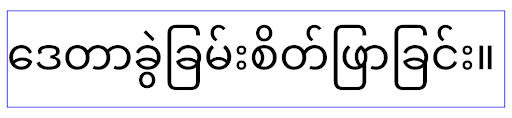
elegantTextHeightzachowanie w przypadku aplikacji kierowanych na Androida 15.Szerokość widoku TextView zmienia się w przypadku złożonych kształtów liter
在以前的 Android 版本中,某些具有复杂形状的手写字体或语言可能会在上一个或下一个字符的区域绘制字母。在某些情况下,此类字母会在开头或结尾处被剪裁。从 Android 15 开始,TextView 会分配宽度,以便为此类字母绘制足够的空间,并允许应用请求向左额外添加内边距以防止剪裁。
由于此更改会影响 TextView 确定宽度的方式,因此如果应用以 Android 15(API 级别 35)或更高版本为目标平台,TextView 会默认分配更多宽度。您可以通过对 TextView 调用 setUseBoundsForWidth API 来启用或停用此行为。
由于添加左内边距可能会导致现有布局未对齐,因此默认情况下不会添加内边距,即使以 Android 15 或更高版本为目标平台的应用也是如此。不过,您可以通过调用 setShiftDrawingOffsetForStartOverhang 添加额外的内边距以防止剪裁。
以下示例展示了这些更改如何改进某些字体和语言的文本布局。
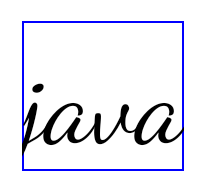
<TextView android:fontFamily="cursive" android:text="java" />
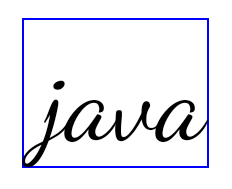
<TextView android:fontFamily="cursive" android:text="java" android:useBoundsForWidth="true" android:shiftDrawingOffsetForStartOverhang="true" />
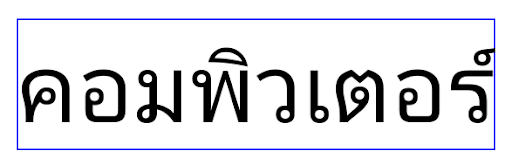
<TextView android:text="คอมพิวเตอร์" />

<TextView android:text="คอมพิวเตอร์" android:useBoundsForWidth="true" android:shiftDrawingOffsetForStartOverhang="true" />
Domyślna wysokość wiersza w widoku EditText dostosowana do ustawień regionalnych
W poprzednich wersjach Androida układ tekstu rozciągał wysokość tekstu, aby dopasować ją do wysokości wiersza czcionki odpowiadającej bieżącemu ustawieniu języka. Jeśli na przykład treści były w języku japońskim, to ze względu na to, że wysokość linii czcionki japońskiej jest nieco większa niż czcionki łacińskiej, wysokość tekstu była nieco większa. Jednak pomimo tych różnic w wysokościach wierszy element EditText miał jednakowy rozmiar niezależnie od używanej lokalizacji, jak pokazano na poniższym obrazku:

EditText, które mogą zawierać tekst w języku angielskim (en), japońskim (ja) i birmańskim (my). Wysokość EditText jest taka sama, mimo że te języki mają różne wysokości linii.W przypadku aplikacji kierowanych na Androida 15 (poziom interfejsu API 35) minimalna wysokość linii jest teraz zarezerwowana dla EditText, aby pasowała do czcionki referencyjnej dla określonego języka, jak pokazano na poniższym obrazie:

EditText, które mogą zawierać tekst w języku angielskim (en), japońskim (ja) i birmańskim (my). Wysokość EditText uwzględnia teraz miejsce na domyślną wysokość wiersza dla czcionek w tych językach.W razie potrzeby aplikacja może przywrócić poprzednie działanie, ustawiając atrybut useLocalePreferredLineHeightForMinimum na false. Może też ustawić niestandardowe minimalne dane pionowe za pomocą interfejsu API setMinimumFontMetrics w językach Kotlin i Java.
Aparat i multimedia
Android 15 wprowadza te zmiany w działaniu aplikacji w zakresie kamery i multimediów, które są kierowane na Androida 15 lub nowszego.
Ograniczenia dotyczące żądania fokusu audio
以 Android 15(API 级别 35)为目标平台的应用必须是顶部应用或正在运行前台服务,才能请求音频焦点。如果应用在未满足上述任一要求的情况下尝试请求焦点,调用将返回 AUDIOFOCUS_REQUEST_FAILED。
如需详细了解音频焦点,请参阅管理音频焦点。
Zaktualizowane ograniczenia dotyczące interfejsów API innych niż SDK
Android 15 包含更新后的受限非 SDK 接口列表(基于与 Android 开发者之间的协作以及最新的内部测试)。在限制使用非 SDK 接口之前,我们会尽可能确保有可用的公开替代方案。
如果您的应用并非以 Android 15 为目标平台,其中一些变更可能不会立即对您产生影响。不过,虽然您的应用可以访问某些非 SDK 接口(具体取决于应用的目标 API 级别),但只要您使用任何非 SDK 方法或字段,终归存在导致应用出问题的显著风险。
如果您不确定自己的应用是否使用了非 SDK 接口,则可以测试该应用,进行确认。如果您的应用依赖于非 SDK 接口,则应该开始计划迁移到 SDK 替代方案。不过,我们知道某些应用具有使用非 SDK 接口的有效用例。如果您无法为应用中的某项功能找到使用非 SDK 接口的替代方案,则应该请求新的公共 API。
To learn more about the changes in this release of Android, see Updates to non-SDK interface restrictions in Android 15. To learn more about non-SDK interfaces generally, see Restrictions on non-SDK interfaces.

